အခြေအနေကို ဖျောက်နည်း သို့မဟုတ် WhatsApp တွင် ကွက်လပ်လုပ်နည်း
အလွတ် သို့မဟုတ် ဗလာ WhatsApp အခြေအနေကို မည်သို့ဖန်တီးရမည်ကို သင်သိပါသလား။ WhatsApp သည် ဗလာ သို့မဟုတ် ဗလာဖြစ်နေသော အခြေအနေကို ထိန်းသိမ်းထားရန် သင့်အား မလုပ်ဆောင်နိုင်သည်ကို သင်သဘောပေါက်ပေမည်။ လူအများစုသည် ရုပ်ရှင်များ၊ ဓာတ်ပုံများ၊ စာသားများ၊ GIF များနှင့် ၎င်းတို့၏ WhatsApp အခြေအနေသို့ 24 နာရီကြာ လင့်ခ်များ ပို့စ်တင်ကြသည်။ WhatsApp အခြေအနေကို တစ်စုံတစ်ယောက်စီက ၎င်းတို့၏ အဆက်အသွယ်အချက်အလက်များကို ၎င်းတို့၏အဆက်အသွယ်စာရင်း သို့မဟုတ် လိပ်စာစာအုပ်များတွင် သိမ်းဆည်းထားသည့် လူနှစ်ဦးကြားတွင် ပုံသေဖြင့် အသက်သွင်းထားသည်။ သင့်သူငယ်ချင်းများ၏ WhatsApp ပရိုဖိုင်များကို သင်ဖတ်သည့်အခါ။ ထို့နောက် About အောက်ရှိ ဧရိယာတွင် တစ်ခုခုကို တွေ့ရပါမည်။
ထို့ကြောင့် ဤဆွေးနွေးမှုတွင်၊ သင်၏ About ကဏ္ဍရှိ WhatsApp ပရိုဖိုင်အခြေအနေအား ဗလာ သို့မဟုတ် ဗလာဟု သတ်မှတ်နိုင်ပုံကို သင်သိပါလိမ့်မည်။
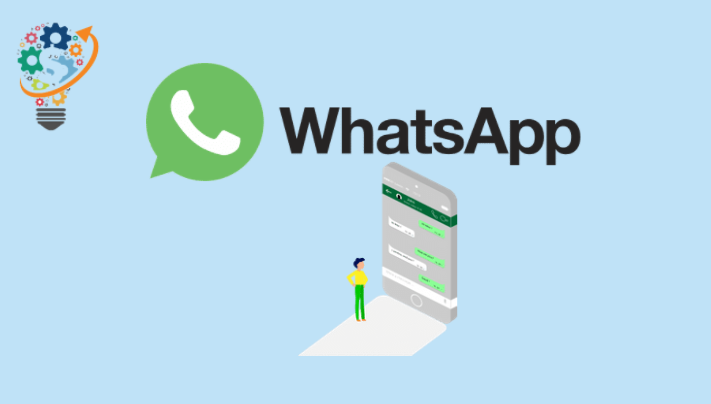
Whatsapp တွင် ဗလာ သို့မဟုတ် ဖျက်ထားသော အခြေအနေကို မည်သို့ထိန်းသိမ်းမည်နည်း။
နည်းလမ်း XNUMX- ဖယ်ရှား/ဖျောက်ပါ။
Android နှင့် iPhone အသုံးပြုသူများသည် ဤနည်းဗျူဟာကို အသုံးပြုနိုင်သည်။ ၎င်းသည် WhatsApp အကြောင်းအား ဖုံးကွယ်ကာ ပျောက်ကွယ်သွားစေရန် တရားဝင်အက်ပ်တွင် ရွေးချယ်မှုတစ်ခုကို အသုံးပြုသည်။
- WhatsApp ၏ ဆက်တင်များကဏ္ဍသို့ သွားပါ။
- ဆက်တင်များမှ အကောင့်ကို ရွေးပါ။
- ကိုယ်ရေးကိုယ်တာအတွင်းပိုင်း၊ About ကိုရွေးချယ်ပါ။
- နောက်ဆုံးအနေနဲ့ Nobody option ကိုရွေးပါ။
ဤကိုယ်ရေးကိုယ်တာအား သတ်မှတ်ခြင်းဖြင့်၊ သင်၏ Whatsapp ပရိုဖိုင်တွင် သင့်ပရိုဖိုင်အခြေအနေကို မည်သူမျှ မြင်တွေ့နိုင်မည်မဟုတ်ပါ။ ဒါပေမယ့် မင်းရဲ့ privacy ကို ဘယ်သူမှ မသတ်မှတ်ချင်ဘူးဆိုရင် ဘယ်လိုလုပ်မလဲ။ ထို့နောက် သင့်အခြေအနေကို လူတိုင်းမြင်နိုင်စေရန် အောက်တွင်ပေးထားသည့် လှည့်ကွက်တစ်ခုကို သင်အသုံးပြုနိုင်သော်လည်း သင့်အဆက်အသွယ်များအတွက် ကွက်လပ်ကို သင်မြင်ရပါမည်။ အောက်တွင်ဖော်ပြထားသောအဆင့်များကိုလိုက်နာပါ။
အချက်အလက်များကို စွန့်ပစ်ရန် ပံ့ပိုးမထားသော စာလုံး/အီမိုဂျီများကို အသုံးပြုပါ (Android)
စံမဟုတ်သော စာလုံးများကို အသုံးပြု၍ အလွတ် WhatsApp အခြေအနေကို မည်သို့ဖန်တီးရမည်ကို လေ့လာကြည့်ကြပါစို့။ သင့်အဆင်ပြေစေရန်အတွက် အောက်ပါညွှန်ကြားချက်များကို ကိုးကားသင့်သည်-
- ဖွင့်တယ် WhatsApp အက်ပ် ၎င်းကိုနှိပ်ခြင်းဖြင့် သင့်စမတ်ဖုန်းပေါ်တွင်။
- စာရင်းမှ ဒေါင်လိုက် အစက်သုံးစက် သို့မဟုတ် ပင်မမီနူးအိုင်ကွန်ကို ရွေးပါ။
- မီနူးမှ Settings option ကိုနှိပ်ပါ။
- ယခု dropdown menu မှ ပရိုဖိုင်အမည် သို့မဟုတ် ပရိုဖိုင်ပုံကို ရွေးချယ်ပါ။
- လက်ရှိအုပ်စုအတွင်းမှ တည်းဖြတ်ရန် ရွေးချယ်မှုကို နှိပ်ပါ။
- ထို့နောက်၊ “About Add” တွင် မူရင်း “Available” သတ်မှတ်ထားသော ယခင်အုပ်စုကို ဖယ်ရှားပါ။
- ဤသင်္ကေတ သို့မဟုတ် စာလုံးနှစ်လုံးကို Current set to box ထဲသို့ ကူးယူပြီး ကူးထည့်ပါ။ ⇨ ု
- မြှားအမှတ်အသား သို့မဟုတ် အက္ခရာကို ဖယ်ရှားပြီး အိုင်ကွန်ငယ်ကို နေရာတွင် ထားခဲ့ပါ။
- နောက်ဆုံးတွင် About Addition ကိုသိမ်းရန် Preserve ကိုနှိပ်ပါ။
ယခု သင်၏ About state သို့ ပြန်သွားပါ၊ ၎င်းကို Blank/Blank ဟု အံ့သြလောက်အောင် သတ်မှတ်ပါမည်။ ဤသည်မှာ အရိုးရှင်းဆုံးနှင့် ယုံကြည်ရဆုံးနည်းလမ်းဖြစ်သည်။WhatsApp အခြေအနေကို အလွတ်သတ်မှတ်ပါ။ .









